| Wijs de beheerdersrol Facturering toe aan gebruikers die aankopen doen, abonnementen en serviceaanvragen beheren en de servicestatus controleren.
Factureringsbeheerders kunnen ook:
– Alle aspecten van facturering beheren
– Ondersteuningstickets maken en beheren in de Azure-portal |
| Wijs de Exchange-beheerdersrol toe aan gebruikers die de e-mailpostvakken, Microsoft 365-groepen en Exchange Online van uw gebruikers moeten kunnen bekijken en beheren.
Exchange-beheerders kunnen ook het volgende doen:
– Verwijderde items herstellen in het postvak van een gebruiker
-Gedelegeerden instellen voor ‘Verzenden als’ en ‘Verzenden namens’. |
| Wijs de Globale beheerdersrol toe aan gebruikers die wereldwijde toegang nodig hebben tot de meeste beheerfuncties en -gegevens via Microsoft online services.
Te veel gebruikers globale toegang geven is een beveiligingsrisico, we raden u dan ook aan om 2 tot 4 globale beheerders te hebben.
Alleen globale beheerders kunnen het volgende doen:
– Wachtwoorden voor alle gebruikers opnieuw instellen
– Domeinen toevoegen en beheren
– Een andere globale beheerder deblokkeren
Opmerking: De persoon die zich heeft geregistreerd voor Microsoft onlineservices wordt automatisch een globale beheerder. |
| Wijs de rol van algemene lezer toe aan gebruikers die beheerdersfuncties en -instellingen moeten bekijken in beheercentra die de globale beheerder kan zien. De beheerder van de algemene lezers kan geen instellingen bewerken. |
| Wijs de groepsbeheerdersrol toe aan gebruikers die alle groepsinstellingen in alle beheercentra moeten beheren, inclusief het Microsoft 365-Beheercentrum en de Azure Active Directory-Portal.
Groepsbeheerders kunnen het volgende doen:
– Microsoft 365-groepen maken, bewerken, verwijderen en herstellen
– Beleid voor het maken, verlopen en benoemen van groepen maken en bijwerken
– Azure Active Directory-beveiligingsgroepen maken, bewerken, verwijderen en herstellen |
| Wijs de beheerdersrol Helpdesk toe aan gebruikers die de volgende taken moeten uitvoeren:
– Wachtwoorden opnieuw instellen
– Gebruikers dwingen zich af te melden
– Serviceaanvragen beheren
– De servicestatus bewaken
Opmerking: de Helpdesk-beheerder kan alleen niet-beheerders helpen en gebruikers die deze rollen hebben toegewezen: Directory-lezer, Gast-invite, Helpdesk-beheerder, Berichtencentrum-lezer en Rapportlezer. |
| Wijs de beheerdersrol Licenties toe aan gebruikers die licenties van gebruikers moeten toewijzen en verwijderen en hun gebruikslocatie moeten bewerken.
Licentiebeheerders kunnen ook:
– Licentietoewijzingen voor groepslicenties opnieuw verwerken
– Productlicenties toewijzen aan groepen voor groepslicenties |
Privacy-lezer voor berichtencentrum | Wijs de rol privacylezer van het Berichtencentrum toe aan gebruikers die privacy- en beveiligingsberichten en -updates moeten lezen in het Microsoft 365-berichtencentrum. Privacylezers van het Berichtencentrum kunnen e-mailmeldingen ontvangen met betrekking tot gegevensprivacy, afhankelijk van hun voorkeuren, en ze kunnen zich afmelden via de voorkeuren in het Berichtencentrum. Alleen globale beheerders en privacylezers van het berichtencentrum kunnen privacyberichten over gegevens lezen. Deze rol is niet gemachtigd om serviceaanvragen weer te geven, te maken of te beheren.
Privacylezers in het berichtencentrum kunnen ook:
– alle meldingen in het berichtencentrum volgen, inclusief berichten over gegevensprivacy
– groepen, domeinen en abonnementen weergeven |
| Wijs de lezersrol Berichtencentrum toe aan gebruikers die het volgende moeten doen:
– Meldingen van het berichtencentrum monitoren
– Wekelijkse samenvattingen per e-mail ontvangen met posts en updates van het berichtencentrum
– Posts uit het berichtencentrum delen
– Alleen-lezen-toegang hebben tot Azure AD-services, zoals gebruikers en groepen |
| Wijs de beheerdersrol Office Apps toe aan gebruikers die de volgende taken moeten uitvoeren:
– Gebruik de cloudbeleidsservice voor Microsoft 365 om cloudbeleid voor Office te maken en te beheren
– Serviceaanvragen maken en beheren
– Inhoud over nieuwe functies beheren die gebruikers in hun Office-apps zien
– De servicestatus bewaken |
Schrijver van organisatieberichten | Wijs de rol Berichtenschrijver organisatie toe aan gebruikers die de organisatieberichten voor eindgebruikers moeten schrijven, publiceren, beheren en controleren via Microsoft productoppervlakken. |
| Wijs de beheerdersrol Wachtwoorden toe aan een gebruiker die wachtwoorden voor niet-beheerders en wachtwoordbeheerders opnieuw moet instellen. |
| Wijs de beheerdersrol Power Platform toe aan gebruikers die het volgende moeten doen:
– Beheer alle beheerfuncties voor Power Apps, Power Automate en Preventie van gegevensverlies van Microsoft Purview
– Serviceaanvragen maken en beheren
– De servicestatus monitoren |
| Wijs de Rapportenlezersrol toe aan gebruikers die het volgende moeten doen:
– Gebruiksgegevens en de activiteitenrapporten bekijken in het Microsoft 365-beheercentrum
– Toegang krijgen tot het Power BI-inhoudspakket voor ingebruikname
– Toegang krijgen tot aanmeldrapporten en -activiteit in Azure AD
– Gegevens bekijken die worden geretourneerd door de Microsoft Graph-rapportage-API |
Serviceondersteuningsbeheer | Wijs de Rapportenlezersrol toe aan gebruikers die het volgende moeten doen:
– Gebruiksgegevens en de activiteitenrapporten bekijken in het Microsoft 365-beheercentrum
– Toegang krijgen tot het Power BI-inhoudspakket voor ingebruikname
– Toegang krijgen tot aanmeldrapporten en -activiteit in Azure AD
– Gegevens bekijken die worden geretourneerd door de Microsoft Graph-rapportage-API |
| Wijs de SharePoint-beheerdersrol toe aan gebruikers die het SharePoint Online-beheercentrum moeten openen en beheren.
SharePoint-beheerders kunnen ook het volgende doen:
– Sites maken en verwijderen
– Siteverzamelingen en wereldwijde SharePoint-instellingen beheren |
| Wijs de Teams-beheerdersrol toe aan gebruikers die het Teams-beheercentrum moeten openen en beheren.
Teams-beheerders kunnen ook het volgende doen:
– Vergaderingen beheren
– Vergaderbruggen beheren
– Alle organisatiebrede instellingen beheren, inclusief federatie, Teams-upgrade en Teams-clientinstellingen |
| Wijs de beheerdersrol Gebruikers toe aan gebruikers die de voor alle gebruikers de volgende taken moeten uitvoeren:
– Gebruikers en groepen toevoegen
– Licenties toewijzen
– De meeste gebruikerseigenschappen beheren
– Gebruikersweergaven maken en beheren
– Verloopbeleid voor wachtwoorden bijwerken
– Serviceaanvragen beheren
– De servicestatus bewaken
De gebruikersbeheerder kan ook de volgende acties uitvoeren voor gebruikers die geen beheerders zijn en voor gebruikers die de volgende rollen hebben gekregen: adreslijst lezer, gast invite, helpdesk-beheerder, Message Center Reader, rapportlezer:
– Gebruikersnamen beheren
– Gebruikers verwijderen en herstellen
– Wachtwoorden opnieuw instellen
– Gebruikers dwingen zich af te melden
– Apparaatsleutels bijwerken (FIDO) |
User Experience Success Manager | Wijs de rol User Experience Success Manager toe aan gebruikers die toegang nodig hebben tot Experience Insights, Adoption Score en het Berichtencentrum in de Microsoft 365-beheercentrum. Deze rol bevat de machtigingen van de rol Lezer van gebruiksoverzichtsrapporten. |